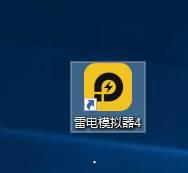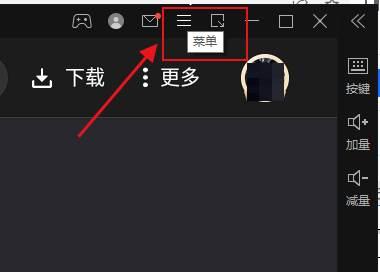近日有一些小伙伴咨询小编雷电模拟器怎么设置最流畅?下面就为大家带来了雷电模拟器的设置方法,有需要的小伙伴可以来了解了解哦。
第一步:首先,如果我们使用了360安全软件的话,需要先打开它,进入“信任与阻止”。
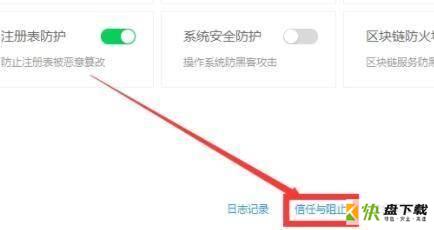
第二步:然后点击下方的“添加文件”。
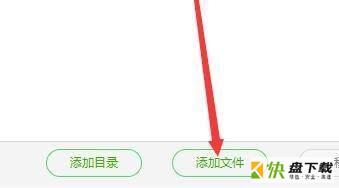
第三步:找到雷电模拟器的快捷方式,将它添加进去。
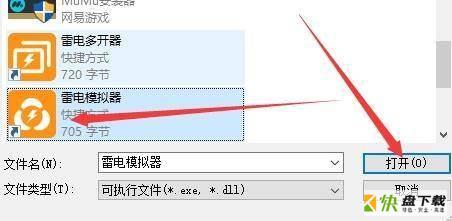
第四步:还需要开启硬件vt,可以大幅提高流畅度。还可以更换独立显卡,首先右键点击桌面空白处,进入“NVIDIA控制面板”。
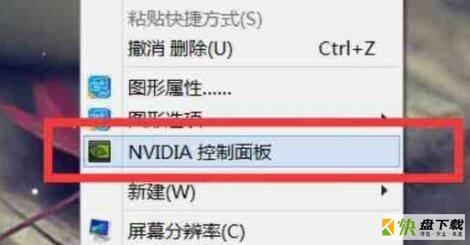
第五步:在“程序设置”下方添加雷电模拟器,然后使用最佳性能即可。
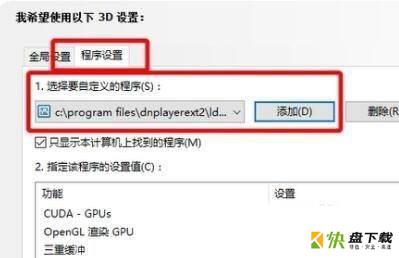
以上就是小编给大家带来的雷电模拟器怎么设置最流畅的全部内容,希望能够帮助到大家哦。